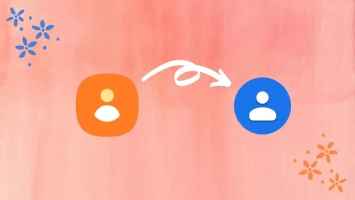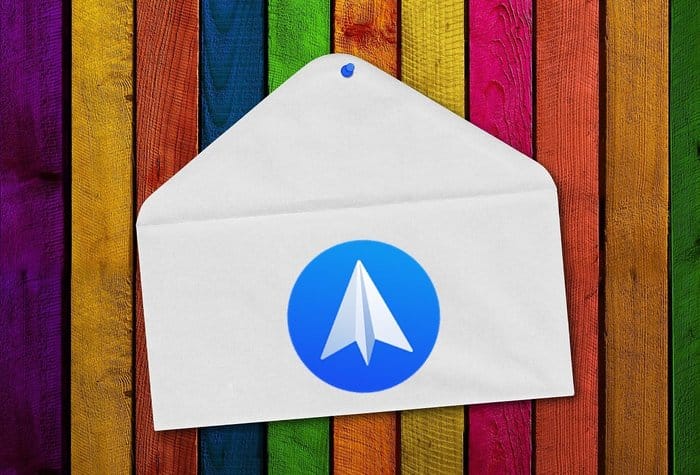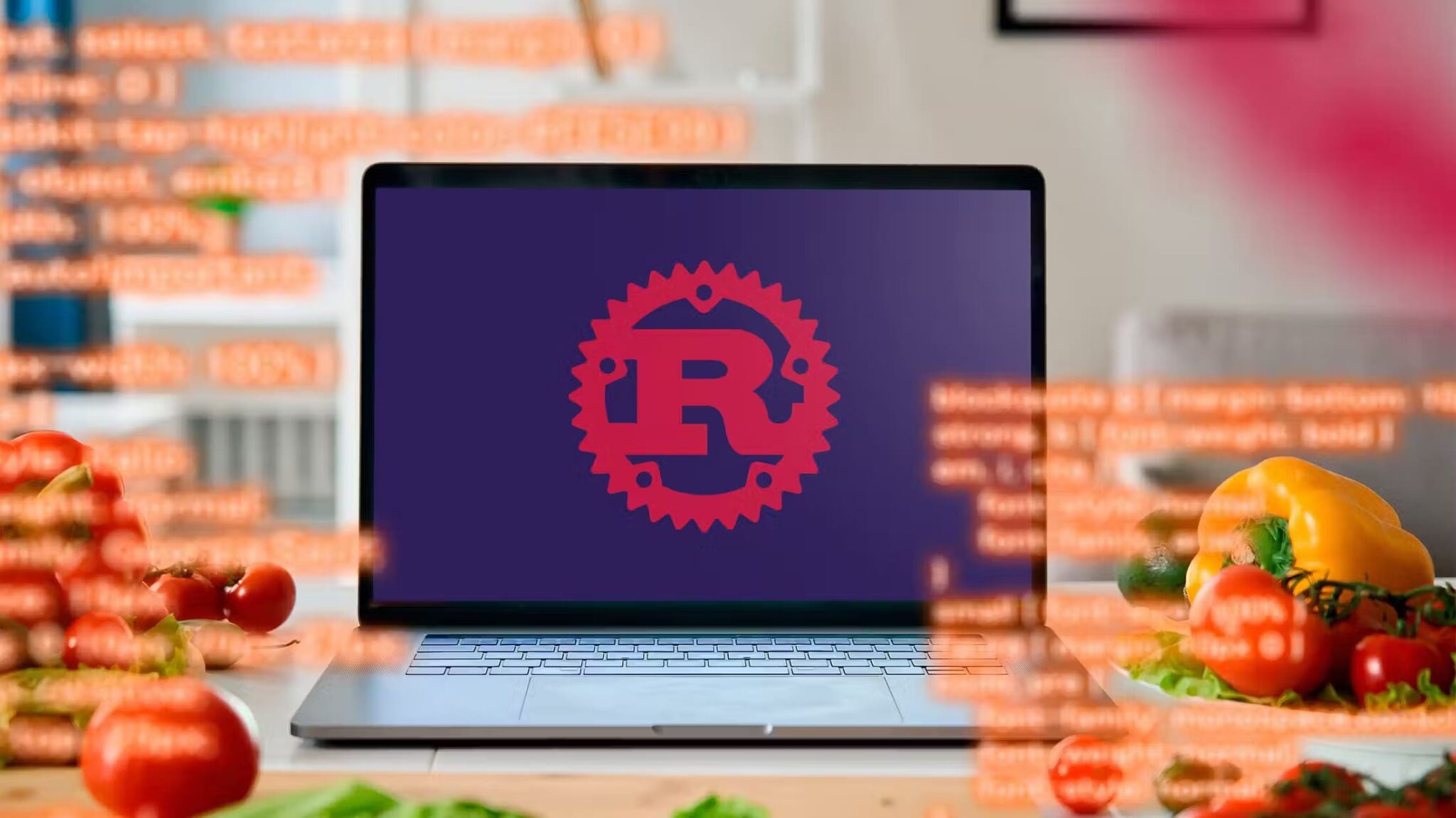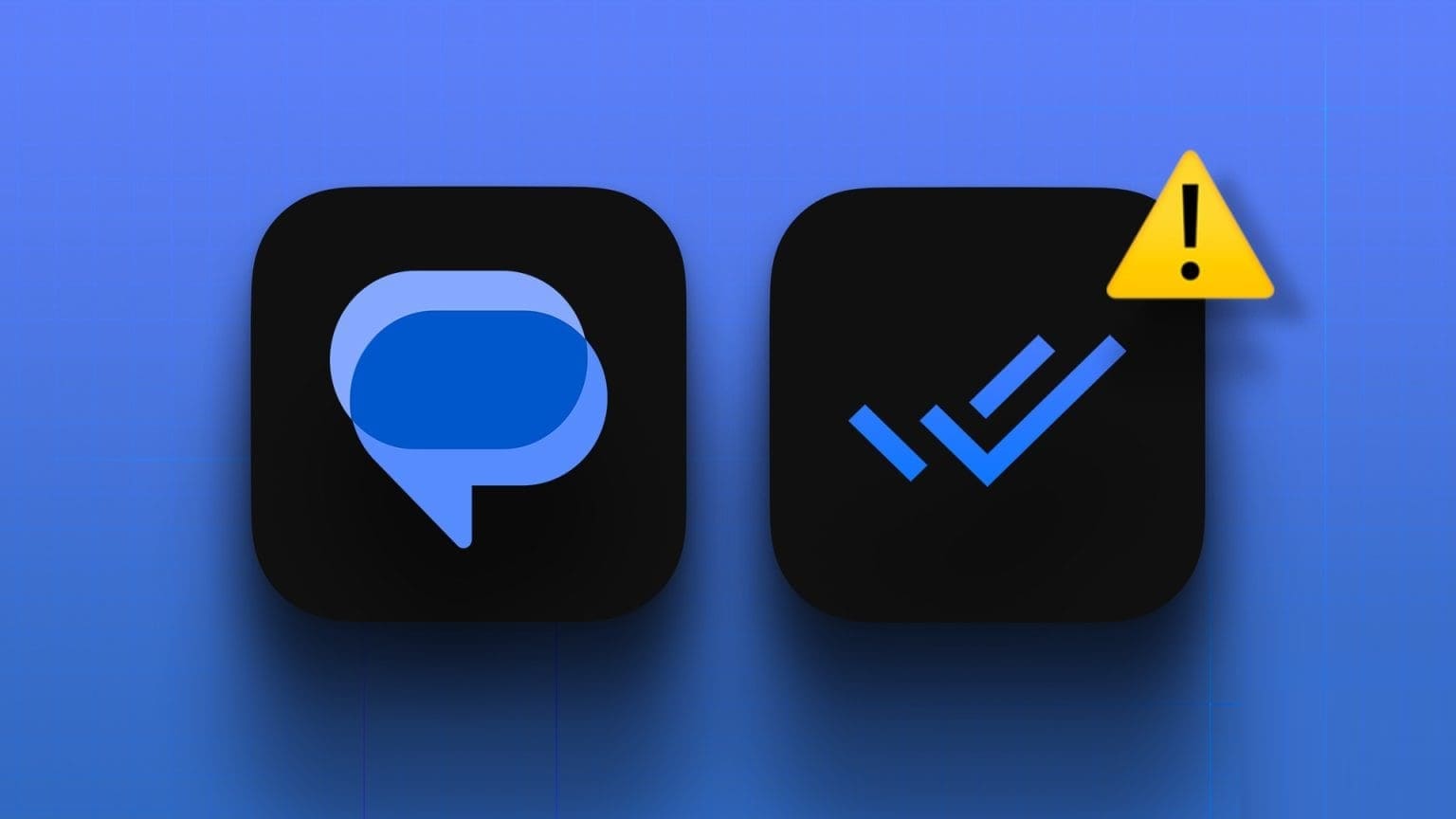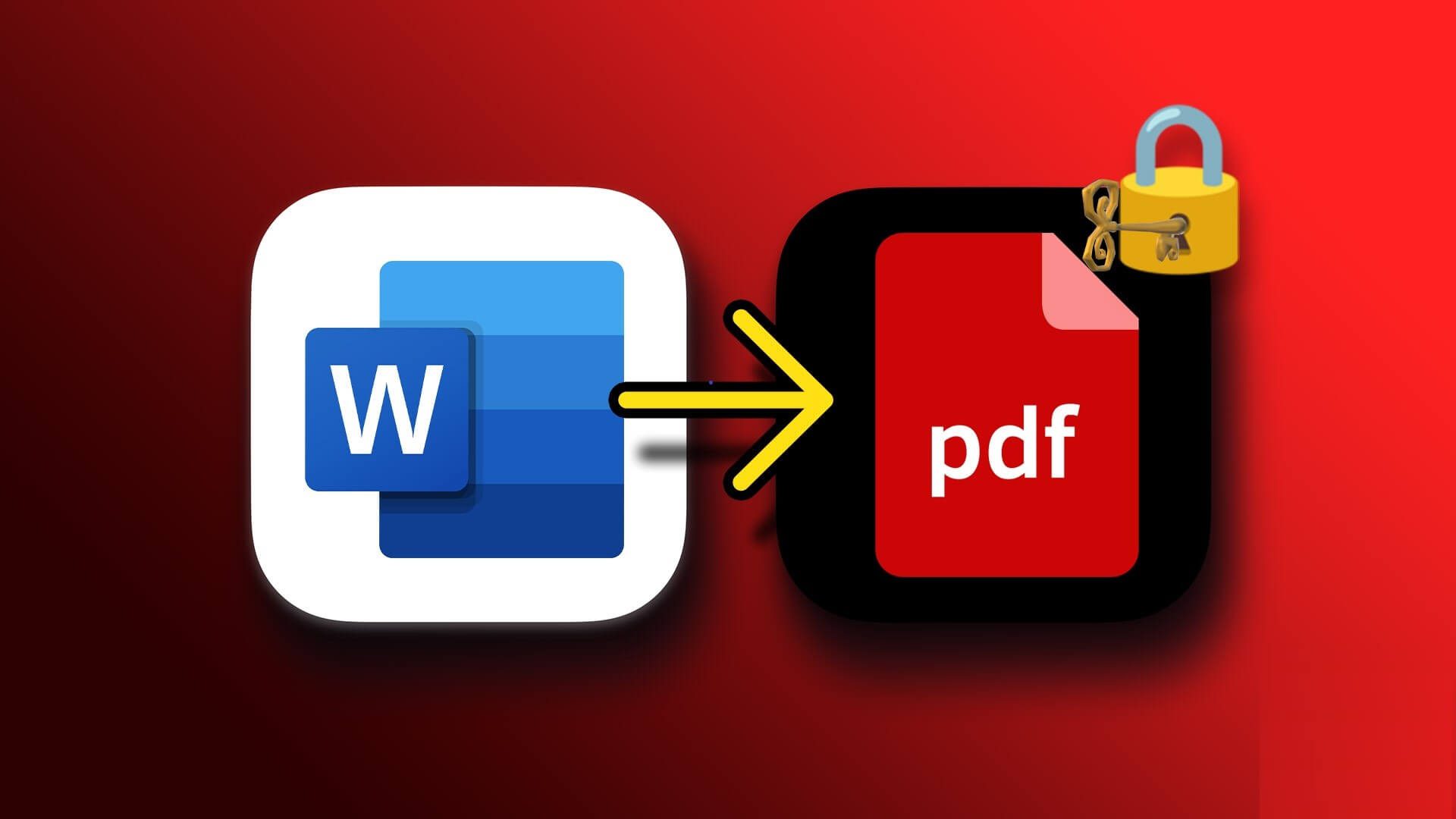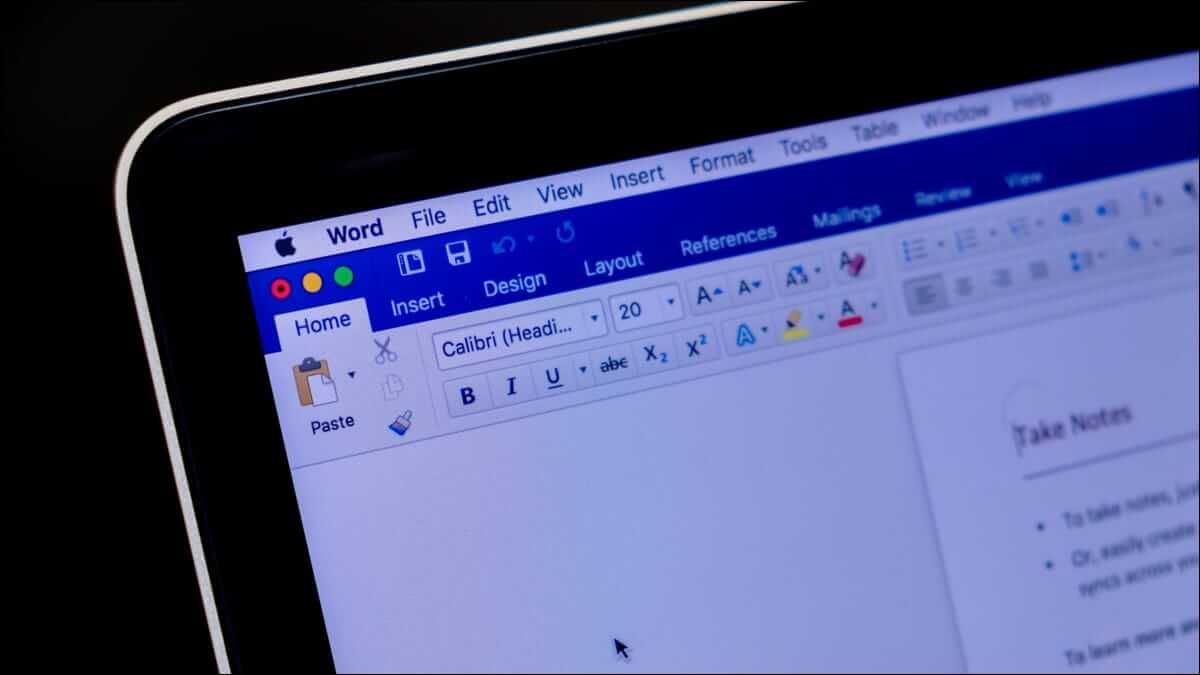может ты сможешь быть Заголовки и колонтитулы В документе Microsoft Word колонтитулы легко использовать для улучшения коммуникационной составляющей. Например, когда нужно добавить название документа на каждую страницу. Это легко сделать с помощью колонтитула, и документ станет более понятным для читателя. Колонтитулы также помогают добавлять информацию, такую как ссылки и номера страниц. Хотите узнать, как добавить колонтитулы в документ Word? В этой статье мы расскажем, как добавлять, редактировать и удалять колонтитулы в документе Microsoft Word.

Как управлять заголовками в Microsoft Word
Заголовок в Microsoft Word — это верхняя часть документа Word. Он отображает различную информацию, такую как тема документа, номер страницы, логотип компании, имя автора и т. д. Вот как управлять заголовками в документе Microsoft Word:
Ввод заголовка
Приведенные ниже шаги покажут вам, как вставить заголовок в Microsoft Word:
Шаг 1: Нажмите кнопку «Пуск», введите microsoft word и нажмите Enter, чтобы открыть документ Microsoft Word.
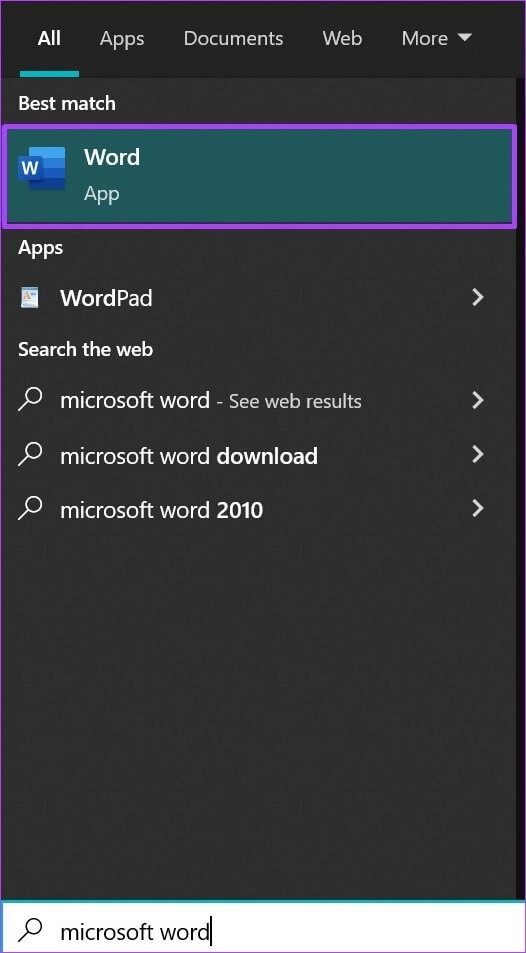
Шаг 2: На ленте нажмите вкладку Вставка.

Шаг 3: Нажмите «Заголовок».

Вы можете выбрать один из нескольких встроенных дизайнов заголовков.
Шаг 4: Выберите любой из доступных шаблонов, и MS Word добавит его в ваш документ.
Шаг 5: Подведите курсор к заголовку и введите нужный текст.
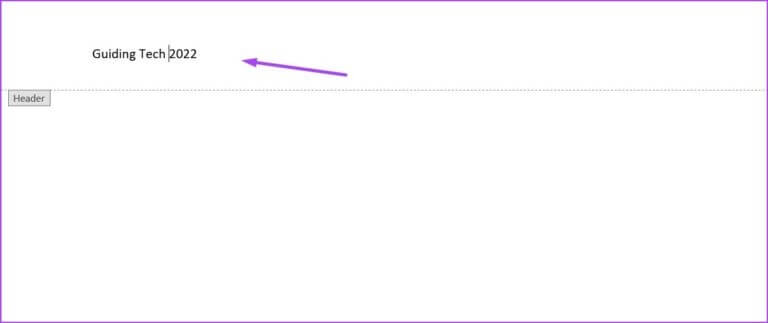
Шаг 6: После отправки текста нажмите «Закрыть колонтитул». Также можно нажать клавишу Esc на клавиатуре.
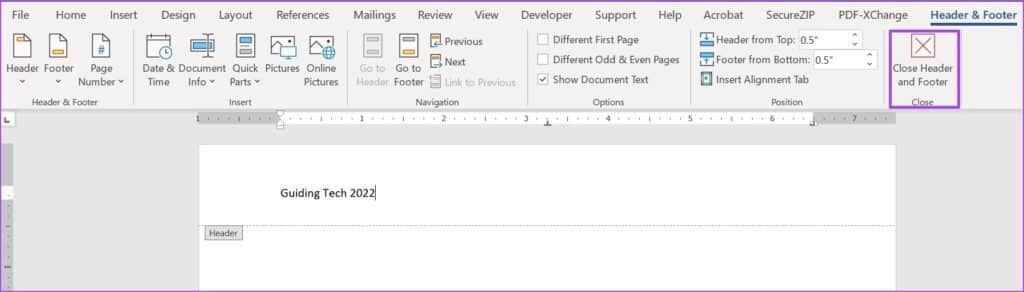
Редактирование головы
Приведенные ниже шаги помогут вам отредактировать заголовок в Microsoft Word:
Шаг 1: Поместите курсор в верхнюю часть документа Word, где расположен верхний колонтитул, и дважды щелкните, чтобы запустить инструмент редактирования верхнего и нижнего колонтитула.
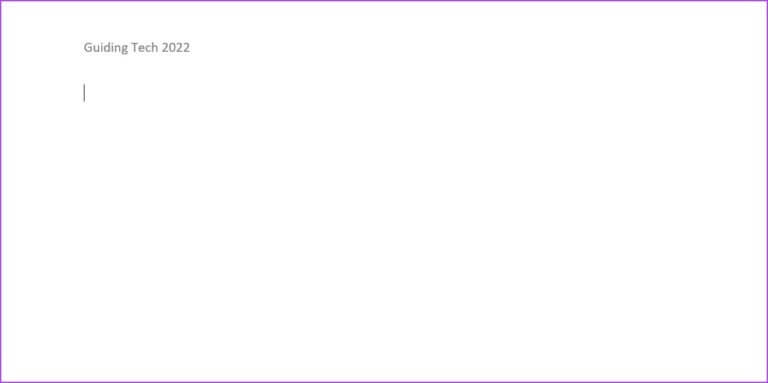
Шаг 2: Переместите курсор в ту часть заголовка, которую вы хотите отредактировать, и внесите необходимые изменения.
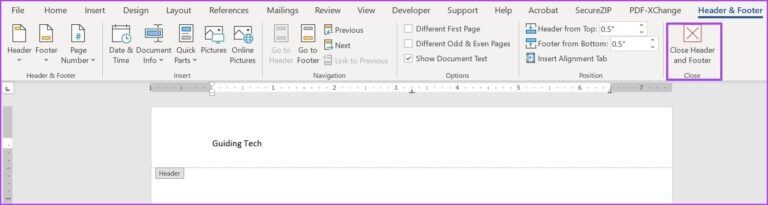
Шаг 3: После редактирования верхнего колонтитула нажмите кнопку «Закрыть верхний и нижний колонтитулы» на ленте, чтобы закрыть редактор. Также можно дважды щёлкнуть в любом месте документа, кроме области верхнего колонтитула, чтобы закрыть редактор.
Удалить заголовок
Ознакомьтесь с приведенными ниже шагами, чтобы узнать, как удалить заголовок в Microsoft Word:
Шаг 1: Нажмите «Вставить» на ленте.

Шаг 2: Выберите Заголовок в списке параметров.

Шаг 3: Нажмите «Удалить заголовок».
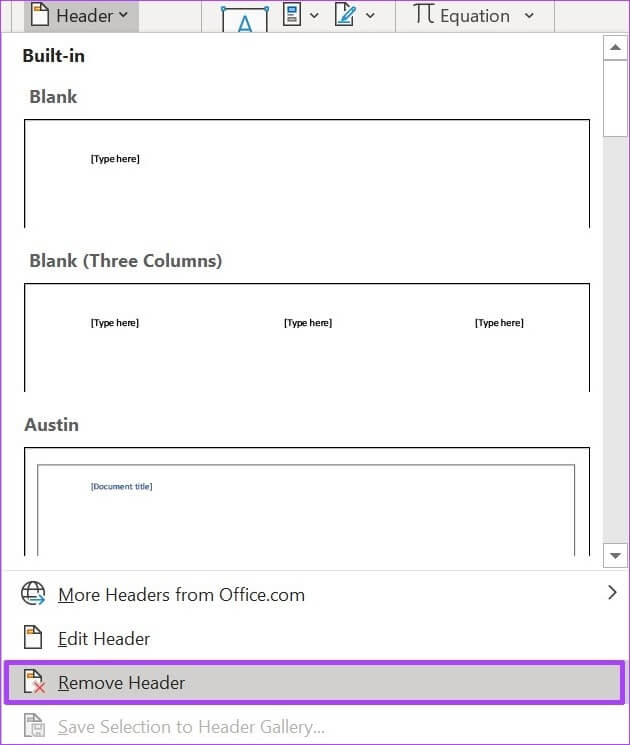
После выполнения этих шагов Word автоматически удалит верхний колонтитул из вашего документа.
Давайте рассмотрим, как управлять нижними колонтитулами в Microsoft Word.
Как управлять ногами с помощью Microsoft Word
Управление нижними колонтитулами в Microsoft Word очень похоже на управление верхними колонтитулами. Процесс создания нижних колонтитулов в целом аналогичен описанному выше для раздела «Верхние колонтитулы». Вот как это работает:
Вставить нижний колонтитул
Вот как вставить нижний колонтитул в Microsoft Word:
Шаг 1: Нажмите кнопку меню «Пуск», введите microsoft word и нажмите Enter, чтобы открыть документ Microsoft Word.
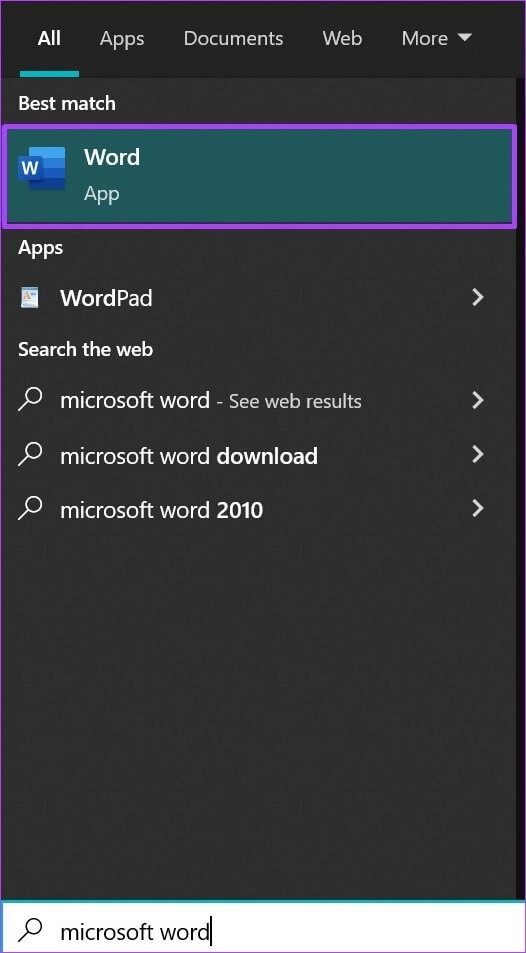
Шаг 2: На ленте нажмите вкладку Вставка.

Шаг 3: Нажмите «Нижний колонтитул».

Как и в случае с заголовками, для нижних колонтитулов имеются встроенные варианты дизайна, из которых вы можете выбирать.
Шаг 4: Выберите любой из доступных шаблонов, и MS Word добавит его в ваш документ.
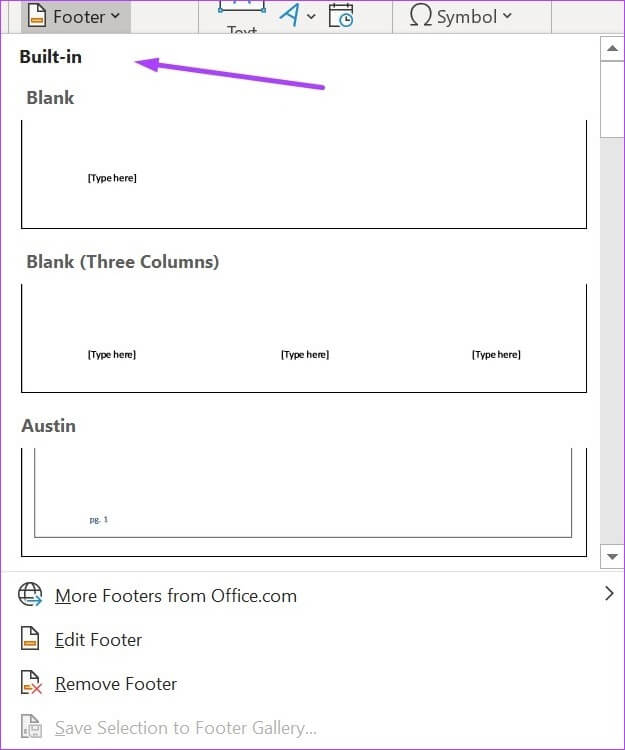
Шаг 5: Переместите курсор в нижний колонтитул, затем введите нужный вам текст.
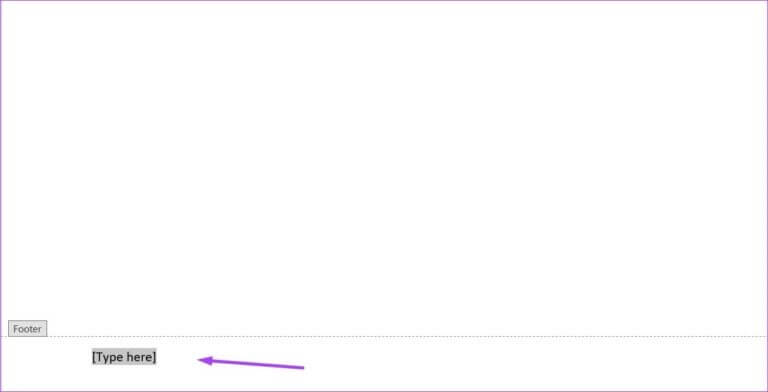
Шаг 6: После добавления текста нажмите «Закрыть колонтитул». Также можно нажать клавишу Esc на клавиатуре.
Редактировать нижний колонтитул
Если вы хотите добавить больше информации или исправить что-либо в нижнем колонтитуле, вы можете выполнить следующие шаги для редактирования нижнего колонтитула в Microsoft Word:
Шаг 1: Дважды щёлкните по нижнему колонтитулу, который хотите отредактировать. Это запустит инструмент редактирования верхнего и нижнего колонтитулов.
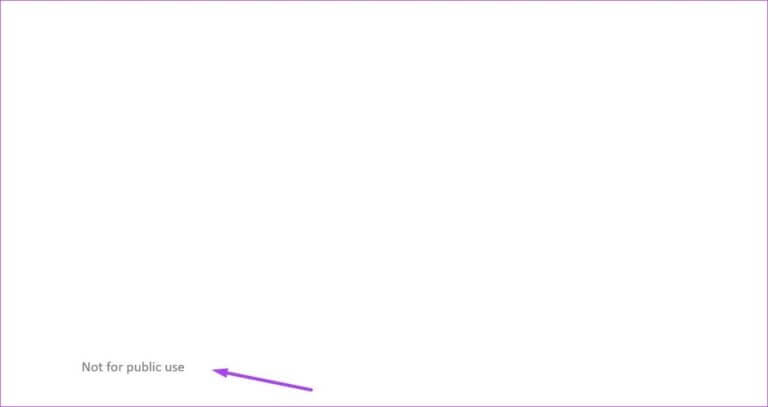
Шаг 2: Переместите курсор в то место в нижнем колонтитуле, куда вы хотите добавить информацию, и внесите необходимые изменения.
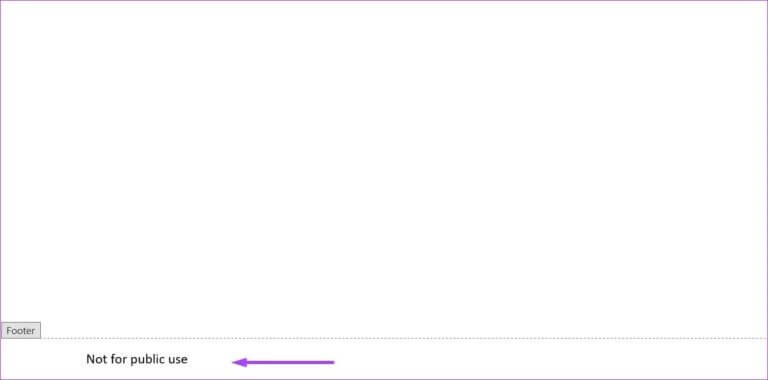
Шаг 3: После редактирования нижнего колонтитула нажмите кнопку «Закрыть верхний и нижний колонтитулы» на ленте. Это закроет инструмент редактирования. Вы также можете дважды щелкнуть любую часть документа, кроме области нижнего колонтитула, чтобы закрыть инструмент.
Удалить нижний колонтитул
Приведенные ниже шаги покажут вам, как удалить нижний колонтитул в Microsoft Word:
Шаг 1: Нажмите «Вставить» на ленте.

Шаг 2: Выберите нижний колонтитул из списка параметров.

Шаг 3: Нажмите «Удалить нижний колонтитул».
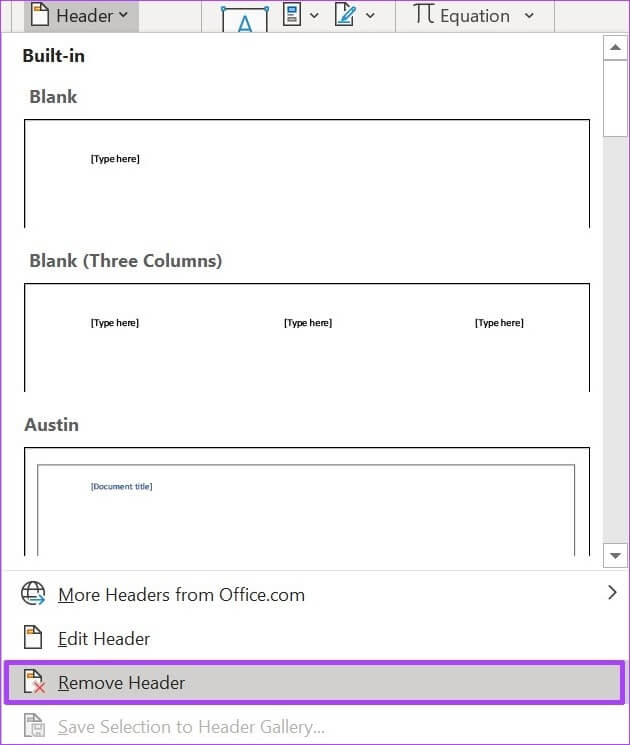
Улучшите свои документы Microsoft Word.
Верхние и нижние колонтитулы, безусловно, могут сделать ваш документ заметным. Другая функция Microsoft Word, работающая по тому же принципу, — Сноски и примечанияЭти функции помогают предоставлять ссылки или дополнительные комментарии к различным частям основного текста документа Word.